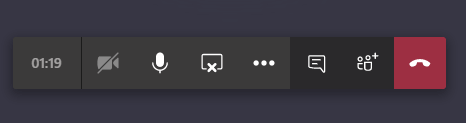- Microsoft Teams er et af de mest populære værktøjer til samarbejde på arbejdspladsen verdensomspændende med en stadigt voksende markedsandel
- Millioner af filer sendes dagligt via Microsoft Teams, når brugerne udveksler oplysninger og arbejder på forretningsopgaver
- Men hvis visse filer ikke er synlige på Microsoft Teams, eller du får filrelaterede fejl, følg instruktionerne i denne vejledning for at rette det
- Besøg vores Micrososft Teams Hub for mere nyttige vejledninger til, hvordan man bliver en dygtig Teams-bruger.
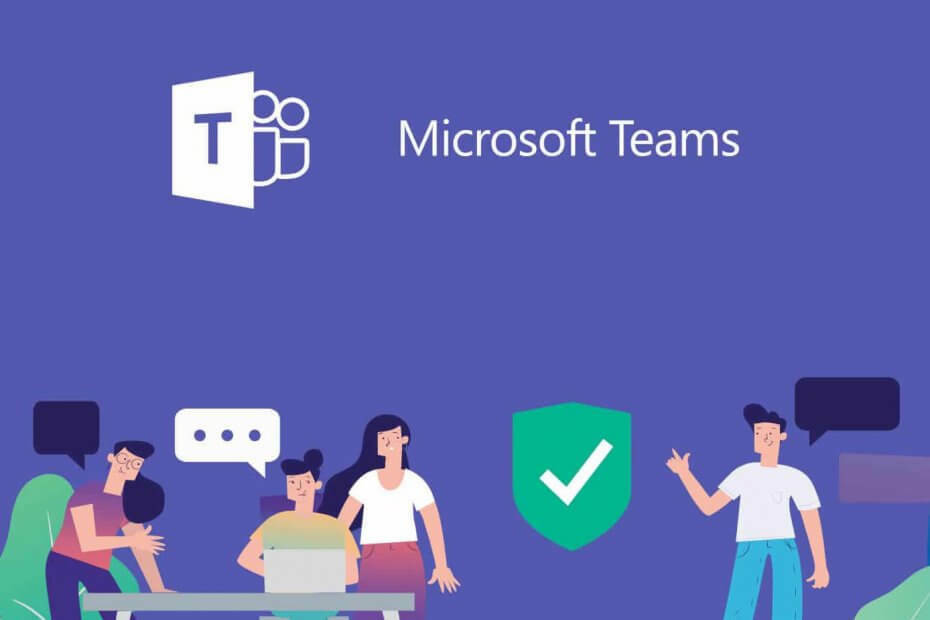
Denne software holder dine drivere kørende og holder dig dermed beskyttet mod almindelige computerfejl og hardwarefejl. Tjek alle dine chauffører nu i 3 nemme trin:
- Download DriverFix (verificeret downloadfil).
- Klik på Start scanning for at finde alle problematiske drivere.
- Klik på Opdater drivere for at få nye versioner og undgå systemfejl.
- DriverFix er downloadet af 0 læsere denne måned.
Hvis du arbejder i et kontormiljø, ved du sandsynligvis, hvor vigtig kommunikation er. Du kan diskutere emner med dine holdkammerater hurtigere og lettere og afhængigt af hvilke værktøjer du bruger,
jobopgaver kan gøres nemmere såvel.Et godt værktøj, der i høj grad forenkler den måde, vi kommunikerer i et kontormiljø er Microsoft Teams.
Det er en del af Microsoft Office-pakken, men det kan også bruges separat fra det, da det er en af de få tjenester, der faktisk er gratis.
Det er dog ikke fri for fejl og problemer, som brugerne har rapporteret om officielle fora at de har problemer med at se filer med Microsoft Teams:
[...] Hvad jeg finder underligt er, at filerne til O365-gruppen ikke vises i Team-filområdet. Bør de ikke siden jeg forbandt de to sammen? Virker fjollet at gå til teams for samtaler, men så skal du tilbage til din gruppe for at se filer
Og for at gøre det endnu mere forvirrende - hvis jeg er i hold - og jeg vælger filer fra menuen til venstre - kan jeg se alle de gruppefiler, som vi lægger derude. Men hvis jeg vælger hold fra menuen til venstre og går ind i den kanal, jeg oprettede til gruppen - og vælger Filer fra kanalen - kan jeg ikke se nogen [...].
Som et resumé kan brugere, der tilhører en bestemt kanal, ikke se bestemte filer. Selvom dette problem kan virke ret alvorligt, er det kun et spørgsmål om mappepositionering.
Heri trin-for-trin guide, vi viser dig, hvordan du kan undgå sådanne problemer, og gøre filer synlige i Microsoft Teams igen.
Hvordan kan jeg få filer til at vises i Microsoft Teams igen?
1. Omarranger filerne og mapperne i SharePoint
Som nævnt ovenfor er løsning af dette problem kun et spørgsmål om at forstå, hvordan Microsoft Teams fungerer, og hvordan mappepositionering kan påvirke det.
Først og fremmest understøttes Microsoft Teams filoverførsler og hostingtjenester af SharePoint. Du vil også bemærke i din TeamsFromLeftMenu billede, som filvisningen siger Generel på det.
Dette skyldes, at det repræsenterer filmappen til din generelle kanal, og jo mere du opretter kanaler, jo flere mapper vises i SharePoint.
Hvis du undersøger din SharePoint, vil du bemærke, at der er mapper, der repræsenterer alle kanaler, som Microsoft Teams har. Du kan se dine filer i Visning af filer fordi du er indstillet til at se alle de tilgængelige filer, ikke kun dem til en bestemt kanal.
For at undgå problemer som dem, der er nævnt ovenfor, skal du flytte filerne til kanalens mappe. Nu vil enhver del af den kanal eller gruppe kunne se de filer, der er blevet delt.
2. Vent på tilladelserne til at implementere sig selv
Folk uden for en gruppe kan ikke se indholdet af en kanal uden først at være en del af den. Det er dog et kendt faktum, at det tager lidt tid at begynde at give nogen tilladelse til at deltage i en gruppe.
Som sådan er din eneste mulighed bare at vente, indtil Microsoft Teams behandler din anmodning.
Ved at kende disse grundlæggende ting skal du og dine holdkammerater være i stand til at se alle de filer, der er blevet delt i Microsoft Teams.
Fandt du denne artikel nyttig? Fortæl os det i kommentarfeltet nedenfor.
- Opret et bibliotek, og giv alle teammedlemmer tilladelse, og tilføj biblioteket som en fane.
- Åbn filen i SharePoint, og tryk på knappen Share for at oprette linket. Gå til Microsoft Teams, tilføj en ny fane, og vælg Websted. Indsæt nu linket, og tilføj den nye fane til alle de hold, du vil dele filen med.
Ofte stillede spørgsmål
Filerne, der deles på Microsoft Teams-kanaler, gemmes i teamets SharePoint-mappe. Filerne, der deles i private chats, gemmes i mappen OneDrive for Business, og kun de brugere, du har delt dem med, har adgang til den.
Hvis du ikke vil have, at dit antivirusprogram automatisk scanner dine Microsoft Teams-filer, skal du tilføje følgende stier til din sikre liste:% localappdata% MicrosoftTeamscurrentTeams.exe og % localappdata% MicrosoftTeamsUpdate.exe.
Der er to hovedmåder at dele en fil i flere teams ved hjælp af Microsoft Teams:
- Opret et bibliotek, og giv alle teammedlemmer tilladelse, og tilføj biblioteket som en fane.
- Åbn filen i SharePoint, og tryk på knappen Share for at oprette linket. Gå til Microsoft Teams, tilføj en ny fane, og vælg Websted. Indsæt nu linket, og tilføj den nye fane til alle de hold, du vil dele filen med.